Archiviazione
L'archiviazione di un documento estratto da una o Libreria Document Server o una Libreria SharePoint Server lo registra nuovamente nella stessa posizione originaria della versione più recente del documento rendendolo disponibile per altri utenti.
|
NOTA
|
|
È impossibile eseguire l'archiviazione durante la selezione di più documenti.
È impossibile eseguire l'archiviazione di documenti i cui elementi di proprietà obbligatori non figurano nelle proprietà del documento.
Per ulteriori informazioni su come archiviare e registrare una cartella o un documento in una Libreria Document Server per cui è stata eseguita l'abilitazione di [Richiedi check-out], vedere la seguente sezione.
Per ulteriori informazioni su come estrarre un documento, vedere:
Inoltre, gli utenti con autorizzazione Controllo completo (Document Server/SharePoint Server) possono archiviare i documenti estratti da altri utenti. Per ulteriori informazioni sulle autorizzazioni in Document Server/SharePoint Server, rivolgersi all'amministratore del server di Document Server/SharePoint Server.
|
Archiviazione dei documenti estratti
1.
Selezionare i documenti da archiviare nella Finestra Visualizzazione elenco file.
2.
Fare clic su  (Check-in) sulla barra multifunzione.
(Check-in) sulla barra multifunzione.
 (Check-in) sulla barra multifunzione.
(Check-in) sulla barra multifunzione.In alternativa, fare clic con il pulsante destro del mouse e selezionare [Esegui check-in documento].
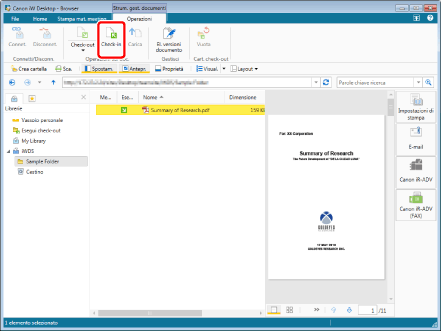
Nella libreria per cui è abilitata la funzione [Crea versioni], viene visualizzata la finestra di dialogo [Immettere commenti versione]. Tuttavia, nei casi indicati di seguito, non è necessaria alcuna operazione, poiché l'archiviazione viene eseguita senza visualizzare la finestra di dialogo [Immettere commenti versione].
Quando la casella di controllo [Immettere commenti versione durante il check-in dei documenti] è deselezionata
Menu [File] > [Opzione] > [Impostazioni di sistema] > [Browser] > [Gestione documenti condivisi] > [Immettere commenti versione durante il check-in dei documenti]
Quando la casella di controllo [Non mostrare più questa finestra di dialogo durante il check-in dei documenti] è selezionata nella finestra di dialogo [Immettere commenti versione]
|
NOTA
|
|
Quando si seleziona un documento in una Libreria Document Server o Libreria SharePoint Server per cui non è stata stabilita una connessione, la libreria deve essere connessa. Per ulteriori informazioni sulla connessione, vedere la seguente sezione.
Quest'operazione può anche essere eseguita con i pulsanti della barra degli strumenti. Se i pulsanti non vengono visualizzati sulla barra degli strumenti di Desktop Browser, svolgere le seguenti operazioni per visualizzarli.
|
3.
Se è visualizzata la finestra di dialogo [Immettere commenti versione], immettere un documento se necessario, quindi fare clic su [OK].
Il documento è archiviato nella libreria e l'icona di estrazione scompare.
Archiviazione dalla cartella di estrazione
1.
Selezionare una cartella di estrazione dalla Finestra Navigazione.
Gli elementi nella cartella di estrazione vengono visualizzati nella Finestra Visualizzazione elenco file.
2.
Selezionare i documenti da archiviare nella Finestra Visualizzazione elenco file.
3.
Fare clic su  (Check-in) sulla barra multifunzione.
(Check-in) sulla barra multifunzione.
 (Check-in) sulla barra multifunzione.
(Check-in) sulla barra multifunzione.In alternativa, fare clic con il pulsante destro del mouse e selezionare [Esegui check-in documento].
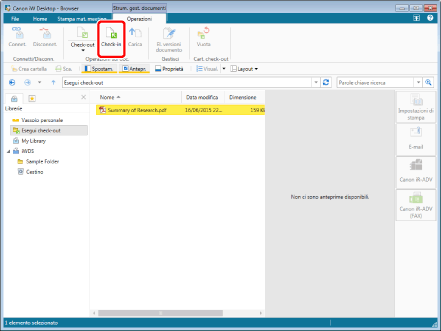
Nella libreria per cui è abilitata la funzione [Crea versioni], viene visualizzata la finestra di dialogo [Immettere commenti versione]. Tuttavia, nei casi indicati di seguito, non è necessaria alcuna operazione, poiché l'archiviazione viene eseguita senza visualizzare la finestra di dialogo [Immettere commenti versione].
Quando la casella di controllo [Immettere commenti versione durante il check-in dei documenti] è deselezionata
Menu [File] > [Opzione] > [Impostazioni di sistema] > [Browser] > [Gestione documenti condivisi] > [Immettere commenti versione durante il check-in dei documenti]
Se la casella di controllo [Non mostrare più questa finestra di dialogo durante il check-in dei documenti] è selezionata nella finestra di dialogo [Immettere commenti versione]
|
NOTA
|
|
Quando si seleziona un documento in una Libreria Document Server o Libreria SharePoint Server per cui non è stata stabilita una connessione, la libreria deve essere connessa. Per ulteriori informazioni sulla connessione, vedere la seguente sezione.
Quest'operazione può anche essere eseguita con i pulsanti della barra degli strumenti. Se i pulsanti non vengono visualizzati sulla barra degli strumenti di Desktop Browser, svolgere le seguenti operazioni per visualizzarli.
|
4.
Se necessario, immettere un commento, quindi fare clic su [OK].
Il documento viene archiviato nella libreria ed eliminato dalla cartella di estrazione.